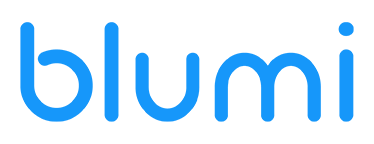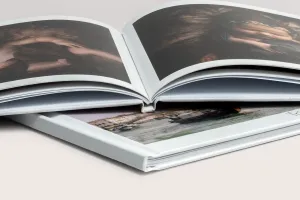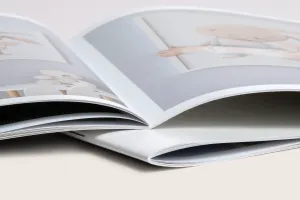Najčastejšie otázky

Objednávka
Doprava a doručenie
Platba
Reklamácie
—–
—–

Fotoknihy
Aké formáty fotokníh ponúkate?
Štandardne si môžete z každého dizajnu vytvoriť fotoknihy v týchto formátoch:
A4 na výšku 28×21 cm
A5 na šírku 15×21 cm
štvorcová 21×21 cm
Aké sú základné ceny fotokníh?
treba dať tabuľku, nie obrazok

Ako sa vrátim k rozpracovanému projektu a ako ho potom objednám?
Prihláste sa do svojho konta a v oddiele Moje projekty na Vás čakajú všetky rozpracované alebo už objednané projekty.

Vyberte si teda projekt, ktorý chcete objednať kliknite na Upraviť a objednať. Budete presmerovaný do online editora, odkiaľ si projekt už môžete vložiť do košíka klikom na tlačidlo Objednávka.

Pokiaľ chcete znovu objednať projekt, ktorý už bol v minulosti objednaný, musíte ho najprv Duplikovať a potom Upraviť a objednať.


Fotokalendáre
Your Title Goes Here
Your content goes here. Edit or remove this text inline or in the module Content settings. You can also style every aspect of this content in the module Design settings and even apply custom CSS to this text in the module Advanced settings.
Your Title Goes Here
Your content goes here. Edit or remove this text inline or in the module Content settings. You can also style every aspect of this content in the module Design settings and even apply custom CSS to this text in the module Advanced settings.
Your Title Goes Here
Your content goes here. Edit or remove this text inline or in the module Content settings. You can also style every aspect of this content in the module Design settings and even apply custom CSS to this text in the module Advanced settings.
Your Title Goes Here
Your content goes here. Edit or remove this text inline or in the module Content settings. You can also style every aspect of this content in the module Design settings and even apply custom CSS to this text in the module Advanced settings.

Fotoobrazy
Your Title Goes Here
Your content goes here. Edit or remove this text inline or in the module Content settings. You can also style every aspect of this content in the module Design settings and even apply custom CSS to this text in the module Advanced settings.
Your Title Goes Here
Your content goes here. Edit or remove this text inline or in the module Content settings. You can also style every aspect of this content in the module Design settings and even apply custom CSS to this text in the module Advanced settings.
Your Title Goes Here
Your content goes here. Edit or remove this text inline or in the module Content settings. You can also style every aspect of this content in the module Design settings and even apply custom CSS to this text in the module Advanced settings.
Your Title Goes Here
Your content goes here. Edit or remove this text inline or in the module Content settings. You can also style every aspect of this content in the module Design settings and even apply custom CSS to this text in the module Advanced settings.

StickBlock
Your Title Goes Here
Your content goes here. Edit or remove this text inline or in the module Content settings. You can also style every aspect of this content in the module Design settings and even apply custom CSS to this text in the module Advanced settings.
Your Title Goes Here
Your content goes here. Edit or remove this text inline or in the module Content settings. You can also style every aspect of this content in the module Design settings and even apply custom CSS to this text in the module Advanced settings.
Your Title Goes Here
Your content goes here. Edit or remove this text inline or in the module Content settings. You can also style every aspect of this content in the module Design settings and even apply custom CSS to this text in the module Advanced settings.
Your Title Goes Here
Your content goes here. Edit or remove this text inline or in the module Content settings. You can also style every aspect of this content in the module Design settings and even apply custom CSS to this text in the module Advanced settings.

Editor
Viem si rozpracovaný projekt uložiť a dokončiť ho neskôr?
Samozrejme a nie je to nič zložité. Jednoducho v online editore klinite vpravo hore na tlačidlo Uložiť. Projekt sa uloží a môžete sa k nemu kedykoľvek vrátiť. Nájdete ho po prihlásení vo svojom konte v časti Moje projekty.
Ako nahrať fotografie?
Potom, čo si vyberiete produkt – fotoknihu, fotokalendár a pod., zadáte pre vás vyhovujúce parametre a začnete tvoriť v online editore. Následne v ľavej časti editora uvidíte túto tabuľku.
Klikom na ikonu vybraného zdroja (počítač, FB pod.) si nahráte vybrané fotografie do svojho projektu. Alebo ich môžete označiť v zložke, kde sú uložené, chytíte myšou a pretiahnete.

Ako zmeniť formát v už rozpracovanom projekte?
Otvorte si svoj uložený projekt v online editore. Nájdite ikonu Nastavenie vpravo, tu môžete zmeniť rozmer produktu.
Editor Vás upozorní, že zmenou formátu môžu byť niektoré úpravy stratené. Odporúčame preto si projekt pred objednaním ešte raz prejsť a prípadne ho ešte upraviť.


Ako pridať strany navyše vo fotoknihe?
Počet stránok si vyberáte už v detaile vybraného dizajnu fotoknihy (24, 48, 72, 96), ale je možné ich upraviť aj v online editore.
Stačí kliknúť v náhľade dole na stránku, za ktorou chcete ďalšie stránku pridať (okrem poslednej, čo je obálka) a kliknúť na Pridať prázdnu stranu – pokiaľ si prajete vytvoriť svoje vlastné rozloženia, alebo kliknúť na Duplikovať a skopíruje sa Vami vybraná stránka vrátane rozvrhnutie a pozadia.

Ako do kalendára vložím svoje osobné udalosti?
V online editore kliknite vpravo vedľa náhľadu kalendára na ikonu Udalosti.

Kliknite na Pridať nový.

Zadajte ľubovoľný text, vyberte typ udalosti – narodeniny, promócie, výročie atď., vyberte farbu textu, značky a či sa udalosť opakuje každý rok.

Upozornenie - Ups! Váš projekt obsahuje niekoľko vážnych nedostatkov?
Pri vkladaní projektu do košíka v online editore sa zobrazuje toto upozornenie :

Boli ste vyzvaní, aby ste si ešte raz skontrolovali, či je v projekte naozaj všetko, tak ako má byť.
Napríklad môžu niekde chýbať fotografie, texty, prázdna stránka pod.
Ak si nie ste istí, vrátiť sa a skontrolovať svoj projekt môžete klikom na tlačidlo Späť k úpravám.

Všetko je presne tak, ako si prajete?
Potom zakliknite check box a kliknite na tlačidlo Objednať. Projekt bude vložený do košíka.

V akých formátoch môžem použiť fotografie?
Online editor pre tvorbu fotokníh, fotokalendárov či iných foto výrobkov akceptuje tieto formáty:
.pjp, .jpg, .pjpeg, .jpeg, .fif, .png
Pri vkladaní fotografie sa objavili výstražné výkričníky?
Objavili sa výstražné výkričníky, ktoré upozorňujú na zlú kvalitu vkladanej fotografie.
Žlté upozornenie Vám odporúča vymeniť fotografiu za inú s vyšším rozlíšením. Môže sa totiž stať, že bude fotografie po vytlačení rozmazaná.

Červené upozornenie znamená, že fotografia je vo veľmi zlej kvalite a pre kvalitnú tlač je teda nepoužiteľná.
Takúto fotografiu nahraďte inou s vyšším počtom obrazových bodov alebo ju zmenšite.

Upozornenie - Text na zvýraznenej ploche môže byť pri tlači vynechaný!
Upozornenie Vás varuje, že text, ktorý ste pridali je mimo tlačovú plochu a môže sa stať, že text bude v polovici orezaný a nebude tak kompletný.
Zmenšite písmo, prípadne posuňte text vyššie.

Ako funguje automatické vyplnenie fotografií?
Akonáhle do editora nahráte svoje fotografie, môžete si ich zoradiť podľa názvu A-Z alebo Z-A, podľa dátumu pridania, dátumu vytvorenia alebo podľa toho, ktoré boli naposledy vytvorené.
Až budete mať fotografie zoradené, tak ako si prajete, kliknite na Automatické vypĺnanie a fotky budú automaticky vložené na jednotlivé strany.
Odporúčame si fotoprodukt pred objednaním ešte prejsť a upraviť jednotlivé fotografie v rámčekoch.
Your Title Goes Here
Your content goes here. Edit or remove this text inline or in the module Content settings. You can also style every aspect of this content in the module Design settings and even apply custom CSS to this text in the module Advanced settings.

Zľavové poukážky, kupóny, vouchery
Zľavový kupón nebol akceptovaný?
Zľavové kupóny, inak tiež vouchery, vkladajte vždy jednotlivo. Pokiaľ máte viac kupónov, zadajte do poľa Kupón znenie prvého kupónu a kliknite na Použiť. Až sa kód načíta a suma bude odpočítaná, vložte ďalší kupón.
Ak má kupón aj heslo, nezadávajte ho. Iba kód kupóna.
V prípade, že sa objaví chybová hláška, skontrolujte znenia kupónu. Pokiaľ nie je kupón všeobecný, overte či uplatňujete kupón u správnemu produktu. Napríklad ak si zakúpite zľavový kupón na fotoknihu nemožno ho uplatniť na kalendár, alebo neodpovedá formát alebo počet strán.
V prípade, že kupón všetko spĺňa, a napriek tomu nebol akceptovaný objednávku si nechajte v košíku, nedokončujte ju a napíšte nám na info@blumi.photo.
My váš kupón skontrolujeme a potom vás vyzveme, aby ste svoju objednávku dokončili.
Kde si uplatním svoj zľavový kupón?
Zľavový kupón zadávate až v košíku.
Vyberte si produkt, upravte ho v online editore a vložte do košíka. V košíku nájdete zhrnutie, aké produkty objednávate a polia Zľavový kód. Tu zadajte kód, kliknite na Použiť a zľava bude odpočítaná.
Ak máte viac kupónov, vkladajte vždy jeden kupón, kliknite na Použiť a zľava sa odpočíta. Až potom vložte ďalší kupón.
Do poľa vkladajte len kupón, nie heslo.

Po zadaní kupónu sa mi neodrárala celá suma za produkt. Čo mám robiť?
Ak sa po zadaní zľavového kupónu neodpočítal celá suma za produkt, potom prosím skontrolujte, či uplatňujete kupón na produkt so správnymi parametrami. Napríklad máte zakúpený kupón na fotoknihu A5, ale vytvorili ste A4. Teda vám bude účtovaný rozdiel medzi nezľavnenými cenami za A5 a A4.
Prípadne máte správne parametre produktu, ale prekročili ste počet stránok. Napríklad ste zakúpili kupón na fotoknihu A5-24 strán, ale vytvorili ste A5-30 strán. Potom Vám bude účtovaná cena za stránky navyše.
Je možné použiť zľavový kupón na fotoknihu s vyšším počtom strán ako je uvedené na kupóne?
Ak uplatníte zľavový kupón na fotoknihu s viacerými stranami ako je na kupóne, potom Vám budú strany navyše v košíku účtované podľa cenníka Vami vybraného formátu.
Prehľad cien fotokníh nájdete TU.
Ak nastane opačný prípad, kedy vytvoríte menej stránok než máte v zľavovom kupónu, rozdiel v cene Vám nebude navrátený.
Objednávka
Mám už zaplatenú objednávku ale chcem do nej niečo pridať. Dá sa to?
Vytvorené a zaplatené objednávky už nie je možné po zadaní do výroby spätne upravovať. Je potrebné vytvoriť si novú objednávku.
Chcem dodatočne zlúčiť dve a či viac objednávok. Môžem?
Objednávky po vytvorení a objednaní nie je možné spájať. Každá zásielka tak bude odoslaná ZVLÁŠŤ.
Ako vytvorím objednávku s dvoma odlišnými produktmi za jedno poštovné?
Veľmi jednoducho.
Vytvorte svoj prvý projekt v online editore a vložte ho do košíka. Stačí keď v online editore kliknete na modré tlačidlo Objednávka vpravo hore a budete presmerovaný do košíka.
Potom v košíku kliknite na Pokračovať v nákupe.

Teraz je na Vás, či začnete tvoriť nový projekt alebo si vyberiete z už vytvorených.
Ak máte už vytvorený a uložený projekt, stačí prejsť do svojho konta, klikom na svoje meno, a potom vybrať oblasť Moje projekty.

Vyberte si produkt. Kliknite u neho na Upraviť a objednať.
Budete presmerovaný do online editora, kde ho prípadne ešte môžete upraviť a objednať, teda vložiť do košíka.
Objednáte opäť klikom na modré tlačidlo Objednávka vpravo hore v online editore.

Teraz máte v košíku dve rozdielne položky, ale platiť budete iba jedno poštovné.
Pokračujte k pokladni a vyplňte potrebné údaje na dokončenie Vašej objednávky.

Ako môžem naraz objednať viac kusov toho istého produktu?
Vložte produkt do košíka. V košíku môžete upraviť počet kusov daného produktu podľa Vašej ľubovôle.

Ako znovu objednať v minulosti už objednaný produkt?
Projekty, ktoré ste v minulosti objednali a uhradili nájdete približne 1 rok uložené vo svojom konte.
Stačí sa prihlásiť do svojho konta TU a prejsť do oddielu Moje projekty.

Vyhľadajte v zozname vybraný produkt, následne u neho kliknite na Duplikovať.
Vytvoríte duplikát, ktorý môžete ešte upraviť a potom objednať, alebo rovno vložiť do košíka.

Ako zistím aktuálny stav svojej objednávky?
Pre bližšie informácie, v akej fáze spracovania sa Vaša objednávka nachádza, prejdite prosím do svojho konta TU.
V sekcii Moje objednávky nájdete prehľadne všetky svoje objednávky so všetkými detailmi.

Doprava a doručenie
Kedy dostanem objednávku?
Zvyčajne je doba výroby do 7 pracovných dní od pripísania platby + doprava.
Pri expedícii Vám zašleme informačný email o odoslaní zásielky a o doručovaní budete informovaní formou sms alebo emailom Vami vybraným dopravcom.
Viem sledovať stav svojej objednávky oj po odoslaní?
Áno, súčasťou emailu Zásielka na ceste, v ktorom Vás informujeme o expedíciu Vašej objednávky, je link na sledovanie zásielky na stránke dopravcu, ktorého ste si zvolili.
Aká je cena za dopravu?
Ponúkame zákazníkom na výber medzi dvoma dopravcami a osobný odber.
Kuriérska služba GLS, ktorá Vám zásielku doručí až ku dverám, kamkoľvek budete chcieť, domov či do kancelárie. Doprava za jednu zásielku stojí 4,90 €.
Zásielkovňa, za príjemnú cenu 3,90 €, ponúka doručenie do výdajného miesta, kde na Vás zásielka počká a vy si ju vyzdvihnete kedykoľvek budete chcieť.
Aktuálne je v ponuke viac ako 6000 výdajných miest. Je len na Vás vybrať si to najbližšie.
V prípade nadrozmernej objednávky (váha, rozmer, množstvo) Vám bude automaticky ponúknutá len možnosť výberu GLS.
Ďalšou možnosťou je osobný odber, ktorý je spoplatnený 1 € za balné. Bližšie info k osobnému odberu nájdete tu.
Môžem si zásielku vyzdvihnúť aj osobne?
Áno, je to možné. Ako spôsob dopravy v objednávke zvoľte osobný odber.
Svoju zásielku si môžete vyzdvihnúť u nás na prevádzke na adrese:
Na Sihoti 17, 941 07 Veľký Kýr v čase od 8.00 h do 17.00 h.
Akonáhle bude zásielka pripravená, budeme Vás telefonicky kontaktovať.
Prečo si neviem vybrať Packetu?
Your content goes here. Edit or remove this text inline or in the module Content settings. You can also style every aspect of this content in the module Design settings and even apply custom CSS to this text in the module Advanced settings.
Platba
Akým spôsobom môžem zaplatiť svoju objednávku?
Zaplatiť je možné online platobnou kartou alebo bankovým prevodom.
V prípade, že chcete svoj produkt dostať čo najskôr, odporúčame zvoliť online platbu kartou. Úhrada bude pripísaná v priebehu niekoľkých minút. V prípade bankového prevodu môže prevod peňazí trvať niekoľko dní.
Upozorňujeme, že objednávka bude zadaná do výroby až po pripísaní peňazí na náš účet. Platobné údaje Vám budú po prijatí objednávky zaslané na váš email.
Ponúkate aj možnosť dobierky?
U fotoproduktov na zákazku nie je úhrada až po doručení možná. Niektorí zákazníci sa zoznámia s možnosťami tvorby, ktoré náš web ponúka, ale v skutočnosti o výsledný produkt záujem nemajú. Každý projekt je úplný originál, ktorý bohužiaľ nie je možné poslať inému zákazníkovi. Je teda neefektívne vložiť našu aj vašu energiu do podobných projektov. Preto bude váš projekt zaradený do výroby až po zaplatení. Bližšie informácie o spôsoboch platby nájdete na našej stránke TU
Počas online platby kartou ma systém vráti späť do košíka!
Platobná brána Vás počas online platby kartou vrátila do košíka a vy teraz neviete, či bola objednávka odoslaná a či platba prešla.
Pravdepodobne došlo k chybe pri prenose dát do platobnej brány a Vaša objednávka alebo platba nebola dokončená.
Prejdite do svojho konta a v oddiele Moje projekty skontrolujte status u objednávaného projektu.

Ak u vybraného projektu je status Objednané, Zaplatené. V tomto prípade bola objednávka vytvorená a platba pripísaná na náš účet.
Ak má Vaša objednávka status Objednané, Nezaplatené alebo Online platba- spracováva sa, potom bola vytvorená objednávka, ale platba neprešla. Nič sa nedeje. Stačí, keď nám napíšete mail a my Vám pošleme nový link pre online platbu. Link bude aktívna cca 60 minút od kliknutia.
Status Nebolo objednané znamená, že systém nezaregistroval ani objednávku, ani platbu. Ak nastane táto situácia, vytvorte novú objednávku, vrátane zľavového kupónu, ak ho máte.
Pokiaľ ale viete, že platba bola z Vášho účtu odpočítaná a napriek tomu nie je status objednávky ako zaplatená, prosím kontaktujte nás na email info@blumi.photo a my platbu za Vašu objednávku ešte raz preveríme.
Online platba nebola dokončená. Čo teraz?
Nie je potreba panikáriť. Pokiaľ nebola z akéhokoľvek dôvodu platba dokončená, napíšte nám email a my Vám pošleme nový link na úhradu online.
Link, ktorý bude zaslaný na Váš email, je po kliknutí platný cca 1 hodinu. Akonáhle bude platba pripísaná na náš účet, dostanete potvrdzovací email.
Reklamácia
Čo robiť v prípade poškodenej zásielky?
Ak je vonkajší obal zásielky, ktorú preberáte zjavne poškodený, potom odporúčame zásielku odmietnuť prevziať. Zásielka nám bude vrátená a my s prepravnou spoločnosťou vyriešime jej reklamáciu.
Prípadne s vodičom spíšte Zápis o škode a poškodený obal si pred rozbalením odfoťte. Všetko nám potom zašlite na info@blumi.photo a my Vás budeme informovať o nasledujúcich krokoch.
Upozorňujeme, že na reklamácie poškodených zásielok dopravcom bez Zápisu o škode nebudeme brať ohľad.
Ako postupovať v prípade reklamácie produktu?
Všetky produkty pred expedíciou prechádzajú kontrolou. Napriek tomu aj nášmu oku môže niečo uniknúť. V prípade, že nie ste spokojní s produktom, ktorý ste dostali, prosím, kontaktujte nás písomne cez formulár alebo na email info@blumi.photo.
Pripojte prosím fotografiu vady produktu a snímku čiarového kódu produktu. Ak bolo v objednávke viac položiek, prosíme o upresnenie o ktorú položku z tejto objednávky sa jedná. Obratom sa budeme Vašu reklamáciu venovať a budeme Vás kontaktovať.
Registrácia
Ako sa viem zaregistrovať?
Registrácia je u nás zadarmo a stačí prejsť na tento odkaz Registrácia a vyplniť svoj email.

Budete presmerovaný do svojho konta, kde stačí doplniť meno, priezvisko a zvolíte si heslo.
Všetko uložíte klikom na tlačítko Registrovať.
Prečo sa mi nedarí prihlásiť?
Ak sa Vám nedarí prihlásiť do svojho konta, skontrolujte najprv správnosť zadávaných údajov.
Ak si heslo nepamätáte , môžete si vygenerovať nové TU. Stačí vyplniť svoj e-mail a my Vám zašleme nové heslo.
Ak ste zatiaľ e-mail neobdržali, pre istotu si skontrolujte zložku so spamy, kam sa niektoré e-maily rady schovávajú.
Môžem zmeniť svoje registračné údaje?
Samozrejme je možné svoje registračné údaje môžete upraviť kedykoľvek.
Stačí sa prihlásiť do svojho konta

V konte si vyberte sekciu Osobné údaje

Upravte položky, ktoré chcete a kliknite na Uložiť

Ako si zmením heslo?
Heslo môžete zmeniť vo svojom konte.
Prihláste sa do svojho konta

Prejdite do oddielu Osobné údaje

Vyplňte existujúce heslo, napíšte nové heslo, potom ešte raz pre potvrdenie a uložte

Ak si heslo nepamätáte , môžete si vygenerovať nové TU. Stačí vyplniť svoj e-mail a my Vám zašleme nové heslo.
Ak ste zatiaľ e-mail neobdržali, pre istotu si skontrolujte zložku so spamy, kam sa niektoré e-maily rady schovávajú.